Zorin 15 OS` u Nasıl Yüklerim ?
Merhabalar,
Zorin, Ubuntu tabanlı Linux dağıtımının en son sürümünü (Zorin OS 15) başlattı.Bu sürüm, Temmuz 2009’da piyasaya sürülmesinden bu yana Ubuntu 18.04.2’ye dayanmaktadır. popüler dağıtım 17 milyondan fazla indirmeye ulaştı.Zorin, başlangıç seviyesindeki kullanıcılar için bir dağıtım oluşturmasıyla ünlüdür ve yepyeni Zorin OS 15, Zorin OS severleri kesinlikle mutlu edecek pek çok güzellikle birlikte gelir. en son sürümde yapılan geliştirmeler.
Zorin OS 15’in Yeni Özellikleri
Zorin OS, her sürüm yayınlandığında farklı özelliklerle kullanıcıları her zaman şaşırtmıştır Zorin OS 15, aşağıda özetlenen birçok yeni özellikle birlikte geldiği için bir istisna değildir
Gelişmiş Kullanıcı Deneyimi
Zorin OS 15’e baktığınız an Linux dağıtımı mı diye soracaksınız çünkü daha çok Windows işletim sistemine benziyor.Zorin’e göre Windows kullanıcılarının daha kullanıcı dostu bir şekilde Linux’a taşınmasını istiyordu. Windows benzeri Başlat menüsü, hızlı uygulama başlatıcıları, geleneksel görev çubuğu bölümü, sistem tepsisi vb.
Zorin Connect
Zorin OS 15’in bir diğer önemli özelliği, Zorin Connect uygulamasını kullanarak Android Akıllı Telefonlarınızı masaüstünüze sorunsuz bir şekilde entegre edebilme yeteneğidir.Telefonunuz bağlıyken, telefonunuz ve masaüstünüz arasında müzik, video ve diğer dosyaları paylaşabilirsiniz.Ayrıca masaüstünüzdeki medya oynatmayı telefonunuzdan kolayca kontrol edebilirsiniz.Telefonunuza gönderilen tüm mesajlarınızı ve bildirimlerinizi masaüstünüzden hızlı bir şekilde yanıtlayın.
Yeni GTK Teması
Zorin OS 15, bu dağıtım için özel olarak oluşturulmuş tamamen yeni bir GTK Teması ile birlikte gelir ve tema, son derece popüler karanlık tema ile birlikte 6 farklı renkte mevcuttur.Bir diğer önemli nokta, işletim sisteminin günün saatini otomatik olarak algılaması ve değişmesidir. masaüstü teması buna göre.Örneğin, gün batımı sırasında karanlık bir temaya geçerken, sabahları otomatik olarak parlak temaya geçtiğini göreceksiniz.
Diğer Yeni Özellikler:
Zorin OS 15, aşağıdakiler de dahil olmak üzere birçok yeni özellikle birlikte gelir:
Thunderbolt 3.0 cihazlarıyla uyumlu
Renkli emojileri destekler
Yükseltilmiş bir Linux Çekirdeği 4.18 ile birlikte gelir
Uygulama menüsü ve görev çubuğu için özelleştirilmiş ayarlar mevcuttur
Sistem yazı tipi Inter olarak değiştirildi
Toplu dosyaları yeniden adlandırmayı destekler
Zorin OS 15 (Çekirdek) için minimum sistem gereksinimleri:
Çift Çekirdekli 64-bit (1GHZ)
2 GB RAM
10 GB boş disk alanı
İnternet Bağlantısı Opsiyonel
Ekran (800×600)
Zorin OS 15’i (Çekirdek) Yüklemek için Adım Adım Kılavuz:
Zorin OS 15’i yüklemeye başlamadan önce, sisteminizde indirilmiş Zorin OS 15’in bir kopyasına sahip olduğunuzdan emin olun. İndirmediyseniz, Zorin OS 15’in resmi web sitesine bakabilirsiniz. Bu Linux dağıtımının aşağıdakiler dahil 4 versiyonda mevcut olduğunu unutmayın lütfen.
Ultimate (Ücretli Sürüm)
Çekirdek (Ücretsiz Sürüm)
Lite (Ücretsiz Sürüm)
Eğitim (Ücretsiz Sürüm)
Bu yazımda Zorin OS 15 Core kurulum adımlarını anlatmaya çalışacağım.
Adım 1) Zorin OS 15 Önyüklenebilir USB Diski Oluşturun
Zorin OS 15’i indirdikten sonra, ISO’yu bir USB diske kopyalayın ve önyüklenebilir bir disk oluşturun.Sistem ayarlarımızı bir USB disk kullanarak önyükleme yapacak şekilde değiştirin ve sisteminizi yeniden başlatın.Sistemi yeniden başlattığınızda, aşağıdaki gibi bir ekran göreceksiniz. “Zorin OS’yi Yükleyin veya Deneyin”e tıklayın
evet USB yada CD sistemi başlattığımızda aşağıdaki gibi. Bir ekranla karşılaşıyoruz.
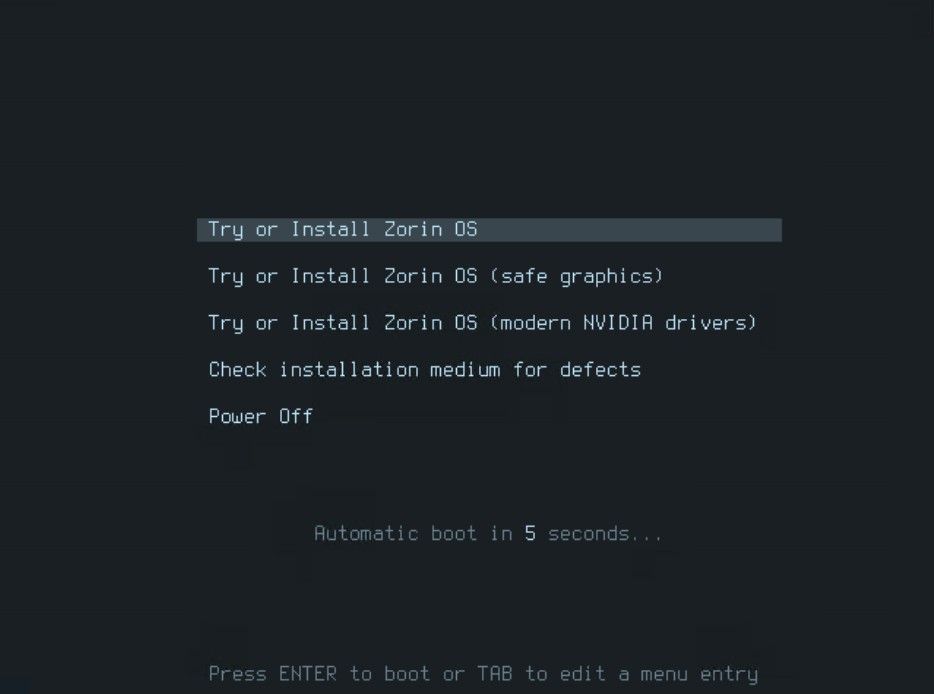
ilk seçeneke olan kurulumla devam ediyoruz.

Kurulum şimdi bize sadece çalıştırmak yada kurmak gibi 2 seçenek sunuyor.Bende install Zorin OS seçeneğini ile ilerliyorum.
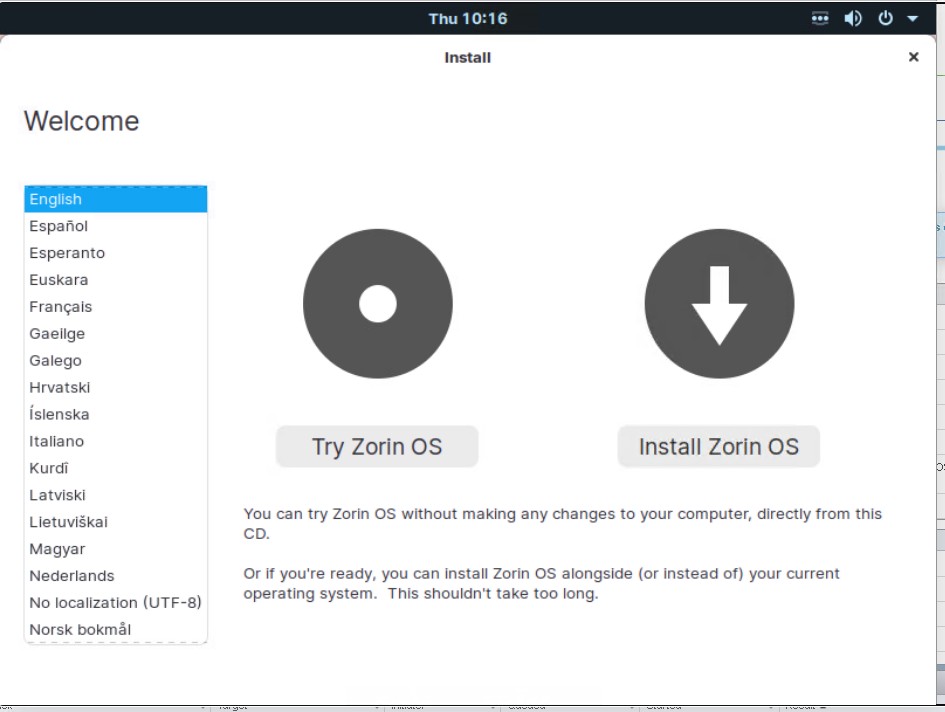
Klavye seçeneğini ingilizce olarak seçerek ilerliyorum.
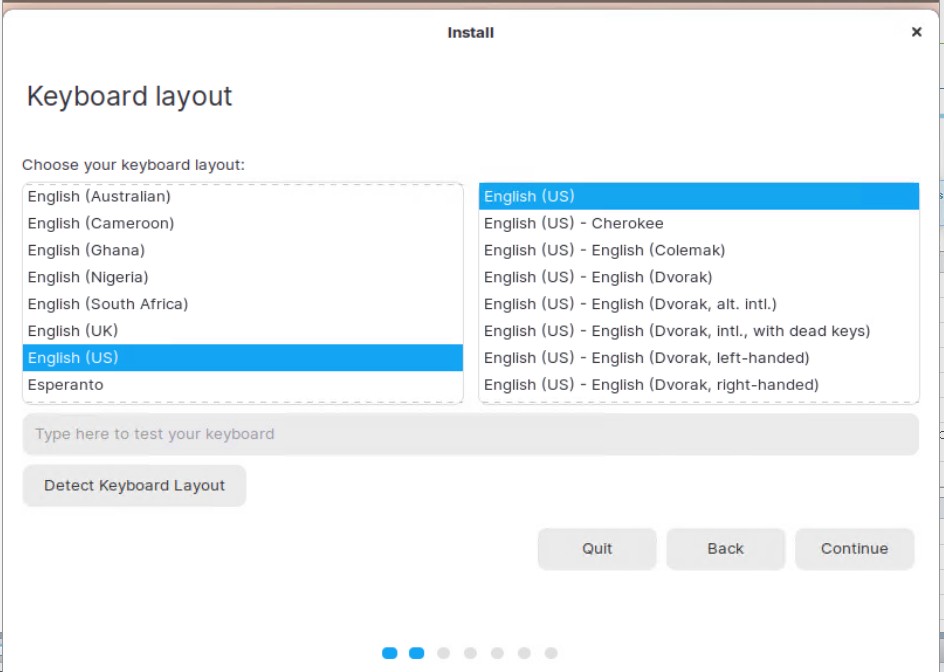
bir sonraki ekranda Zorin OS kurarken güncellemeleri indirmeniz ve diğer 3. parti uygulamaları kurmanız gerekip gerekmediği sorulacak.Sisteminiz internete bağlı ise bu seçeneklerin her ikisini de seçebilirsiniz ancak bunu yaparak kurulumunuzu gerçekleştirebilirsiniz. süre önemli ölçüde artar veya kurulum sırasında güncellemeleri ve üçüncü taraf yazılımları yüklemek istemiyorsanız, bu iki seçeneğin işaretini kaldırın ve “Devam” düğmesine tıklayın.Ben bunları seçerek ilerliyorum.
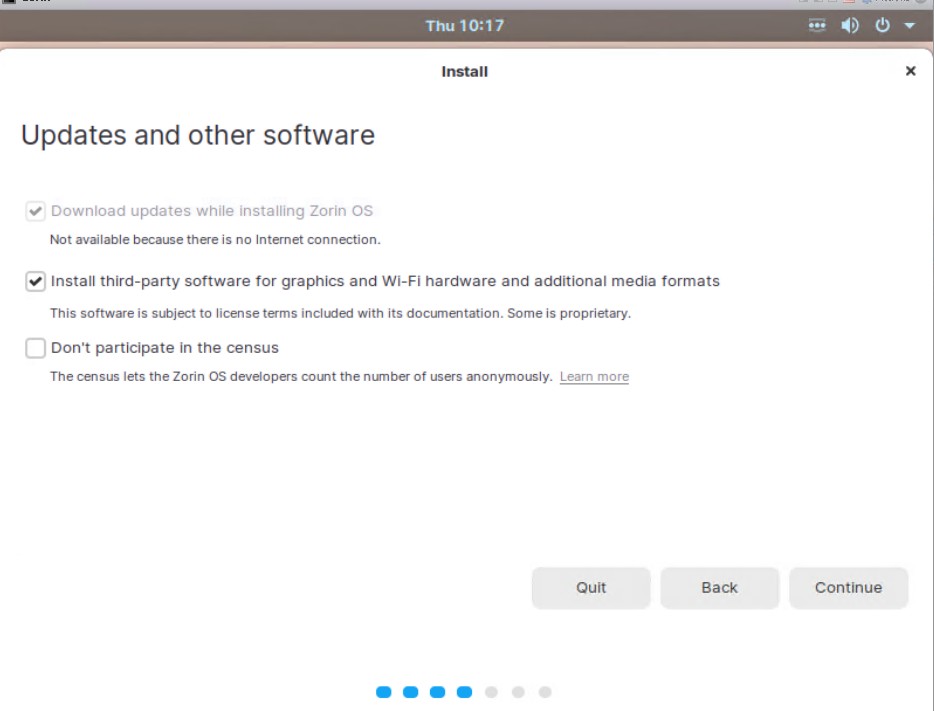
Yükleme tipi olarak ben, Herhangi bir ayar yapmadan tüm diske format atıp kurulum yapmak istiyorum.Default seçenek ile ilerliyorum.
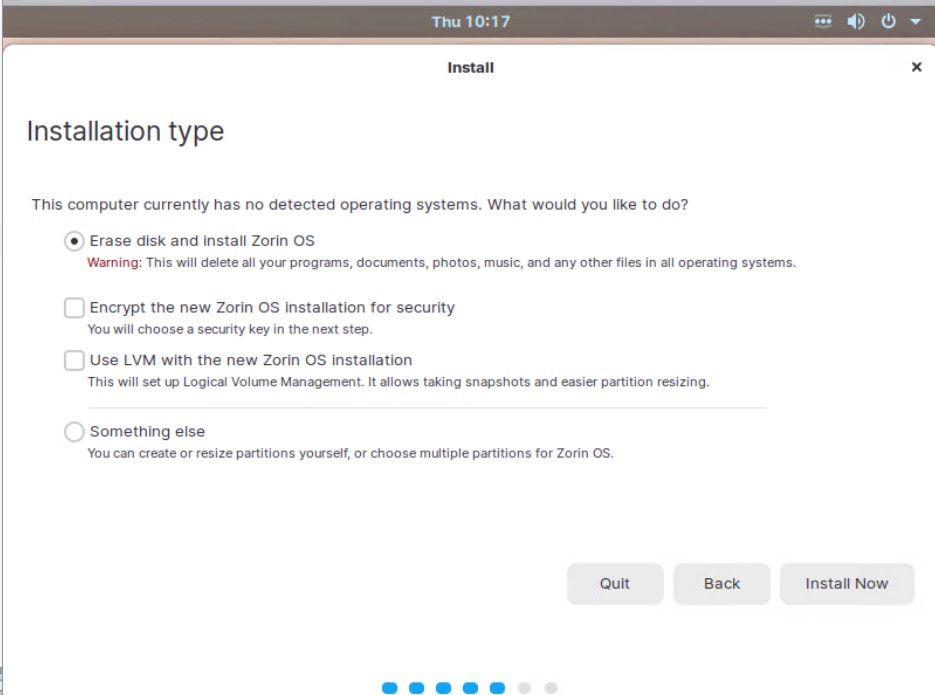
Bu seçenekte diskteki verilerileri şifreleyecek güvenlik nedeni ile.Eğer burada belirttiğiniz security key`i kaybederseniz.Verilerinizi kaybedeceğiniz anlamına gelir.
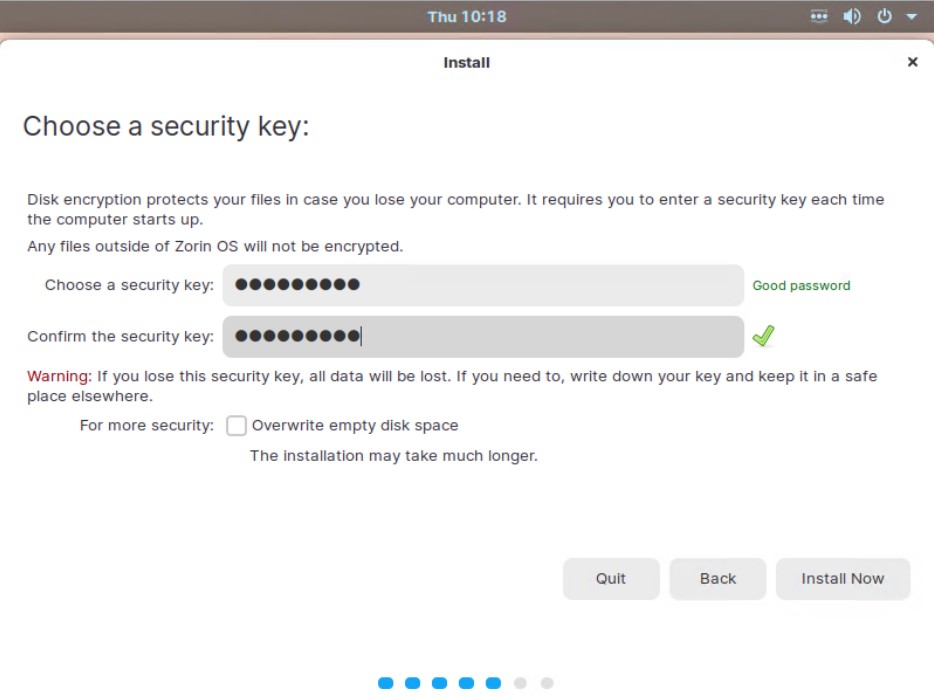
Yukarıda yaptığım işlemi onaylayarak devam ediyorum.
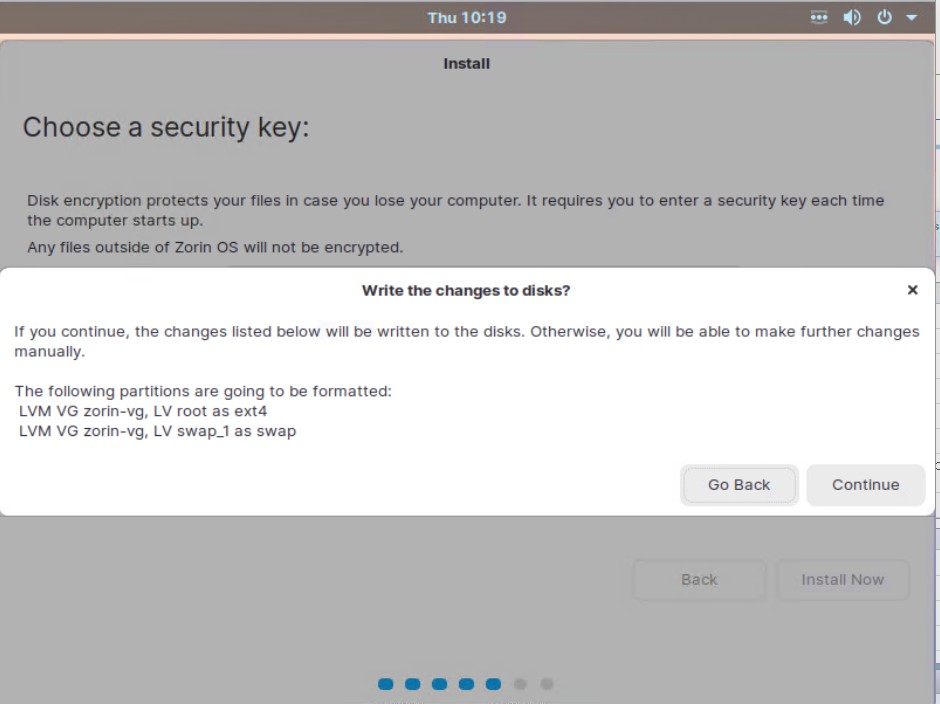
Bölgemi seçerek devam ediyorum.
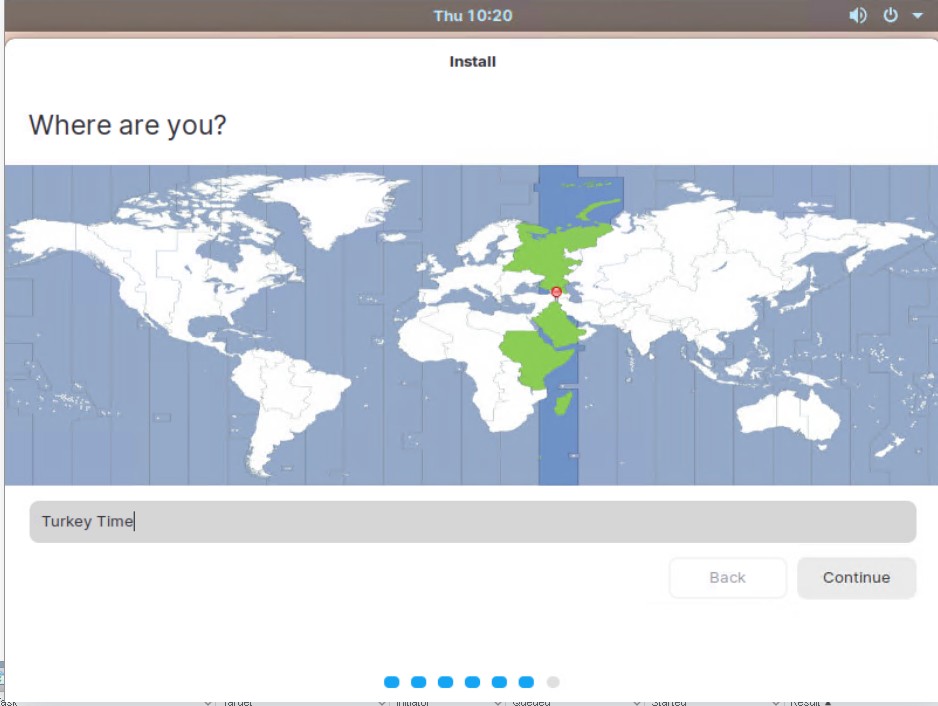
Kullanıcı ve makine bilgisi tanımlıyorum.
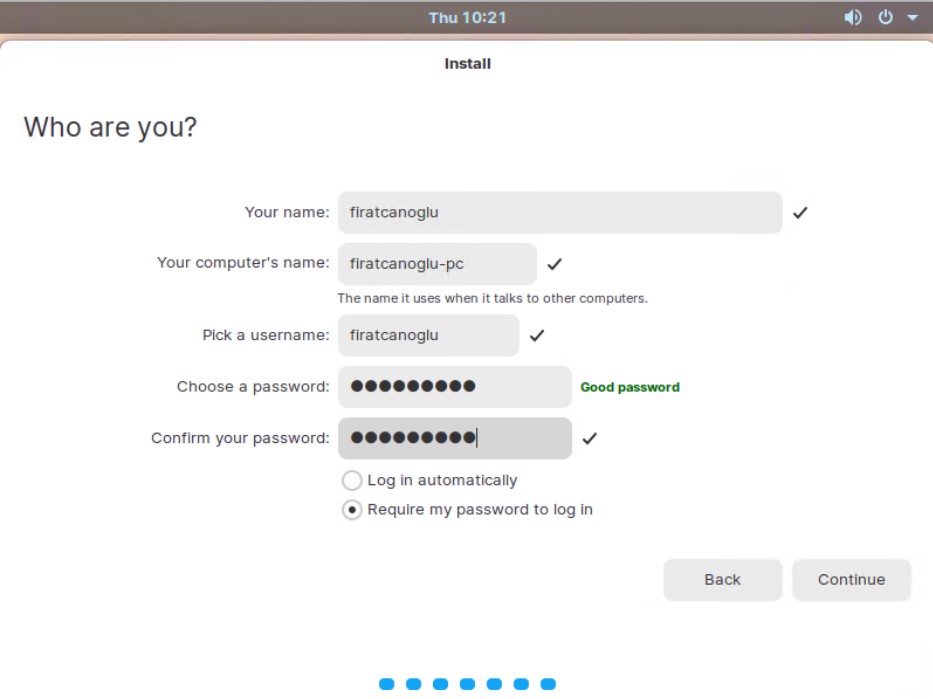
Kurulum devam ediyor.
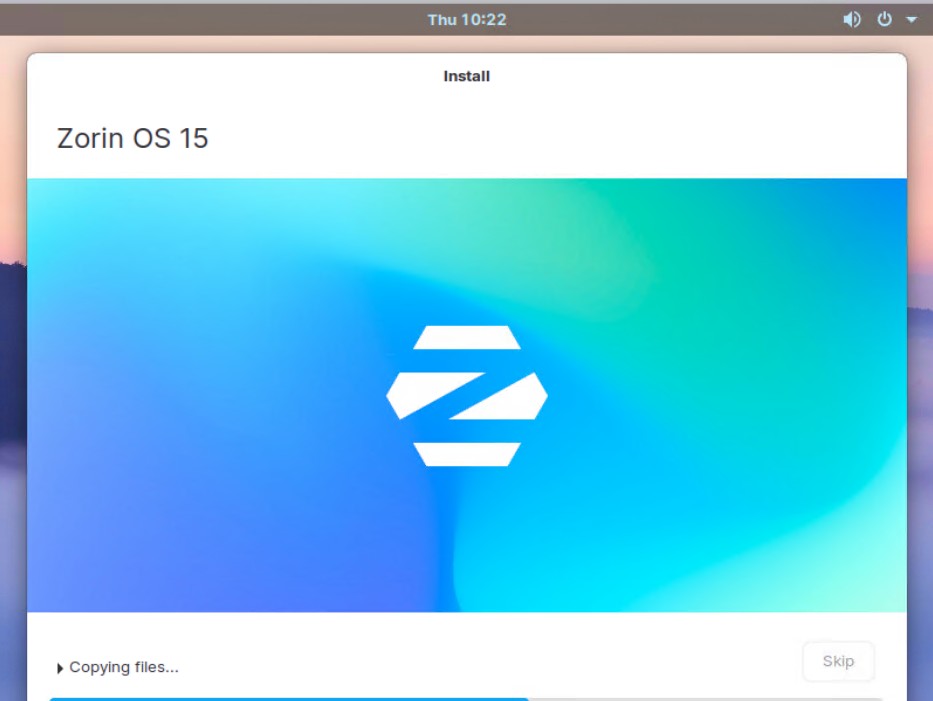
Kurulum devam ediyor.
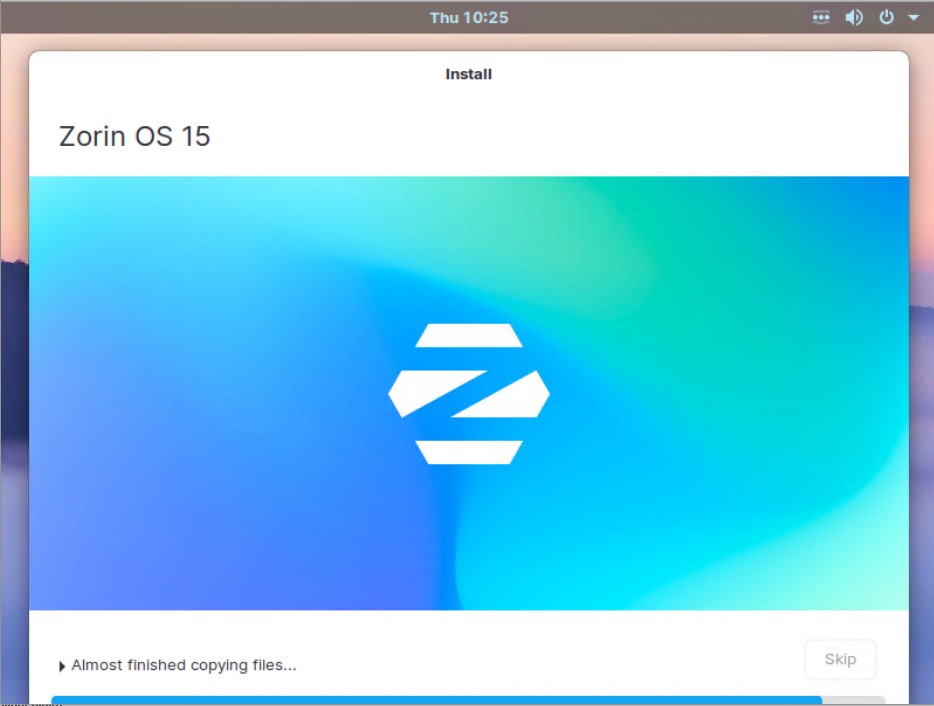
Kurulum devam ediyor.

Kurulum tamamlandı.Cihazı restart now ile yeniden başlatalım.
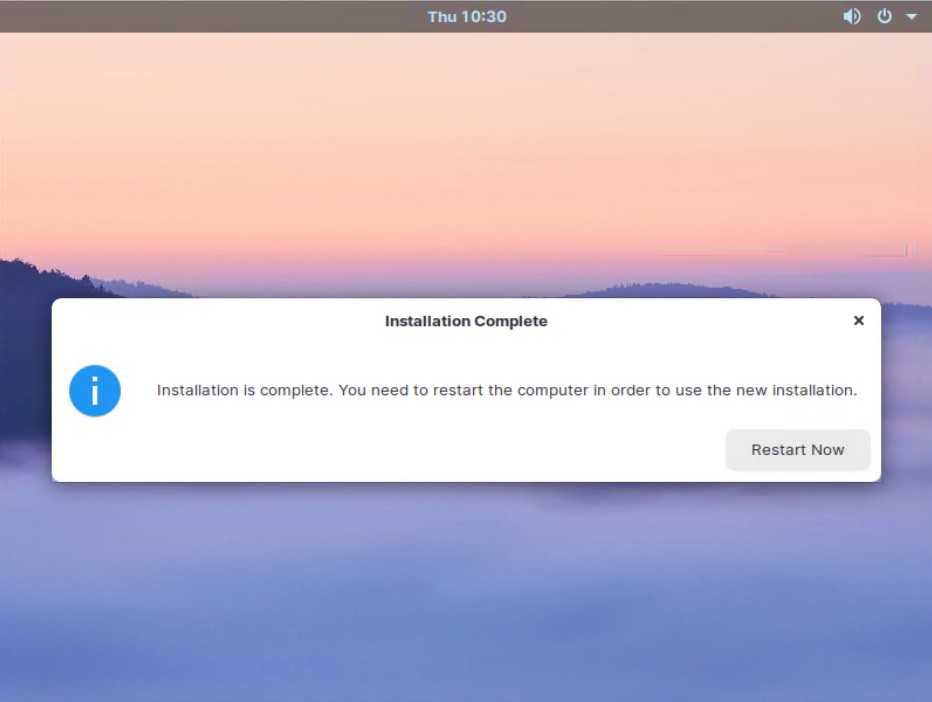
Enter ` a tıklayıp kurulum mediasının devre dışı bırakılmasını sağlayalım.
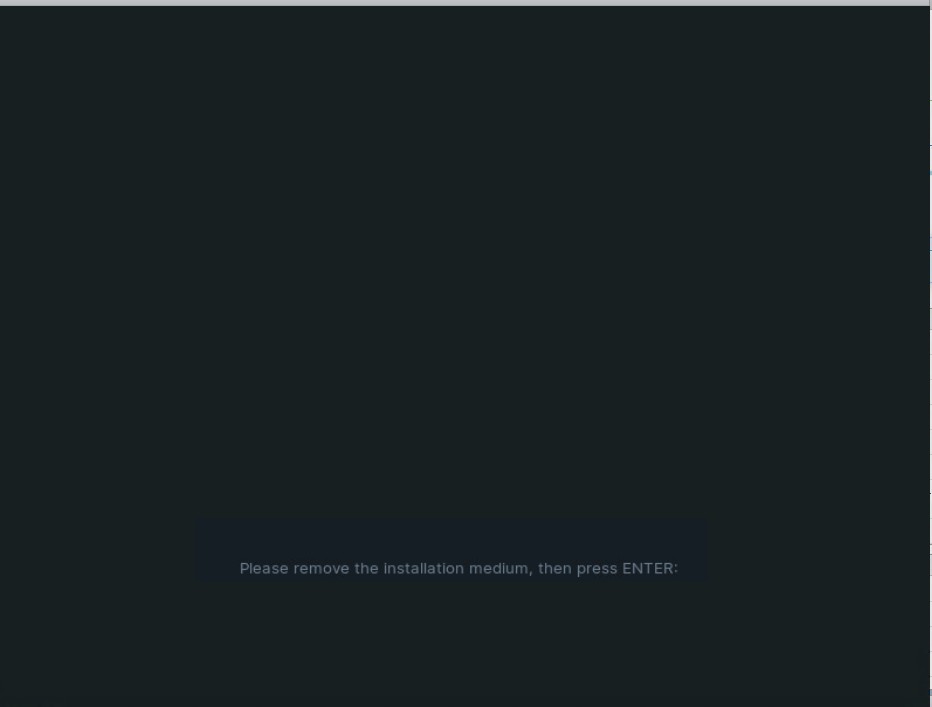
Açılışta bize disk şifreleme için girdiğimiz security key bilgisini girmemizi istiyor.

Şifreyi girdim.Başarılı şekilde.
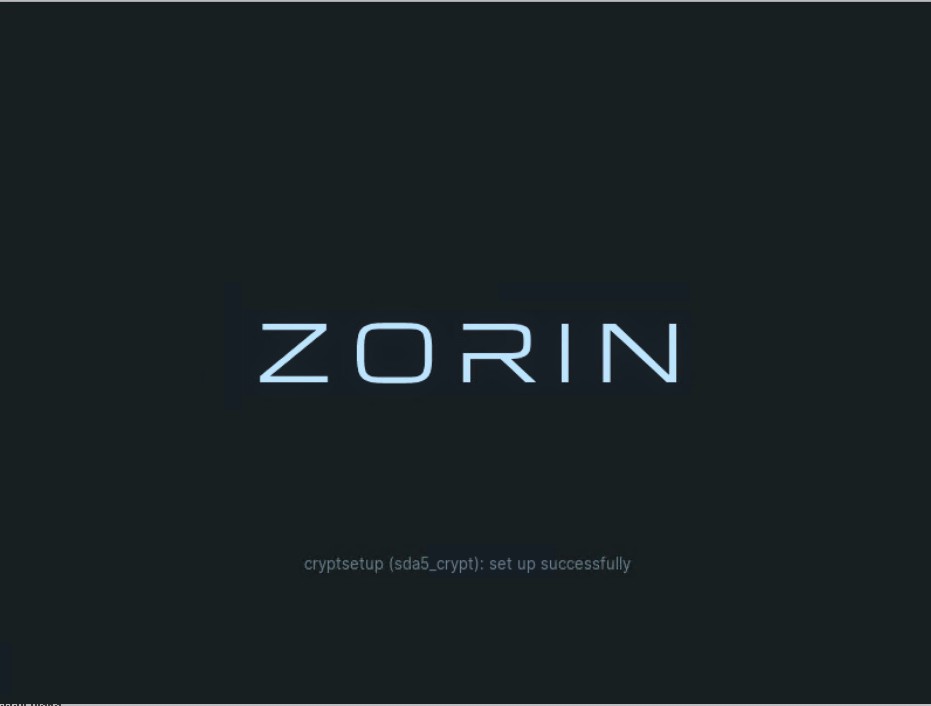
Evet oturum açma bilgileri geldi.Hadi açalım makinemizi.
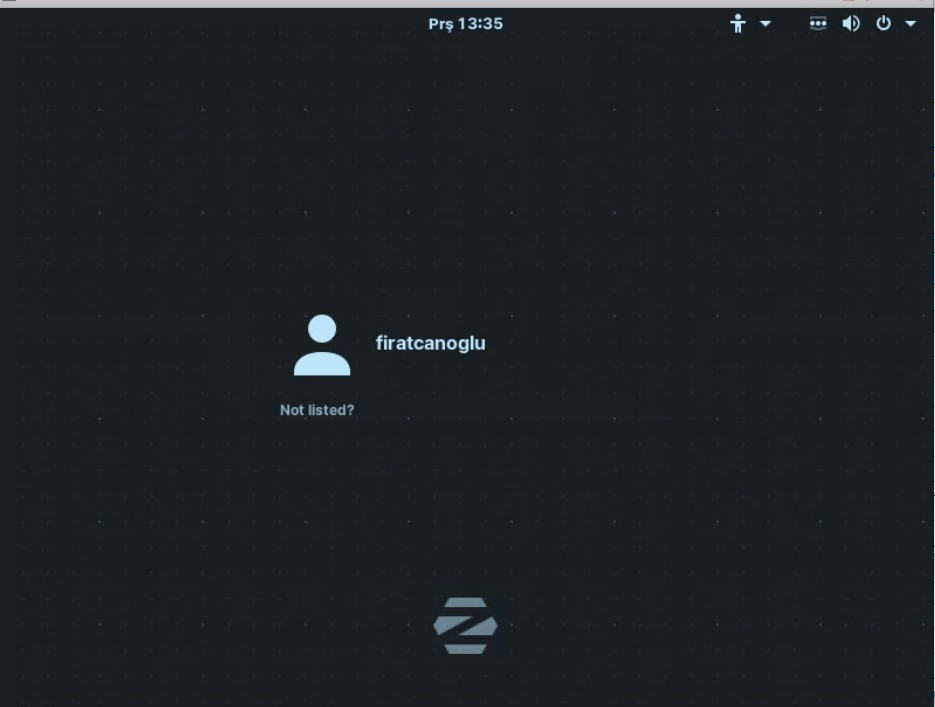
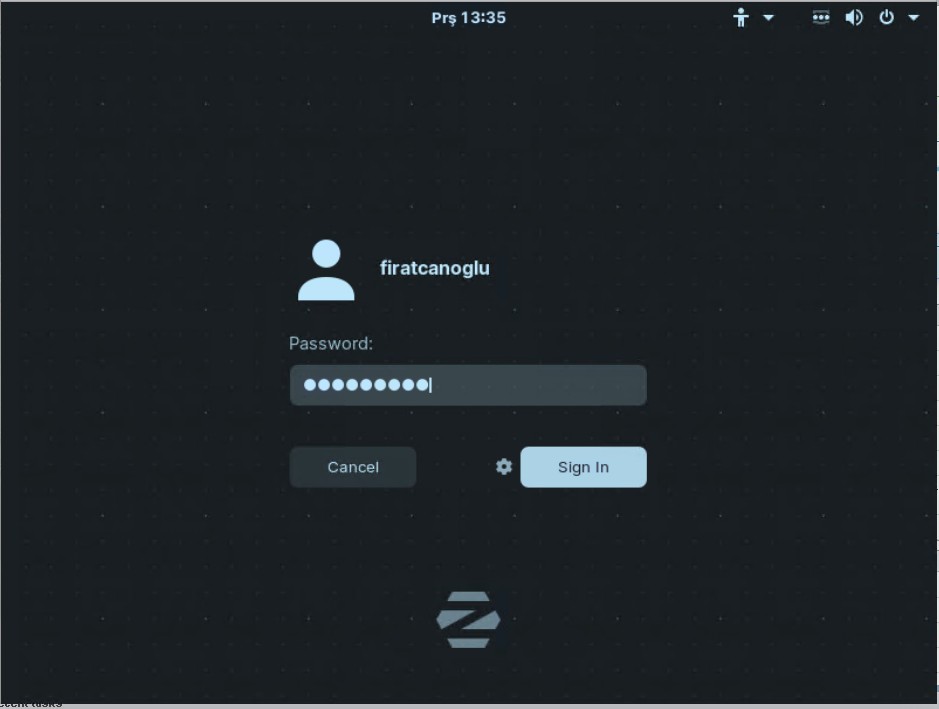
Evet işte geldi masaüstümüz.
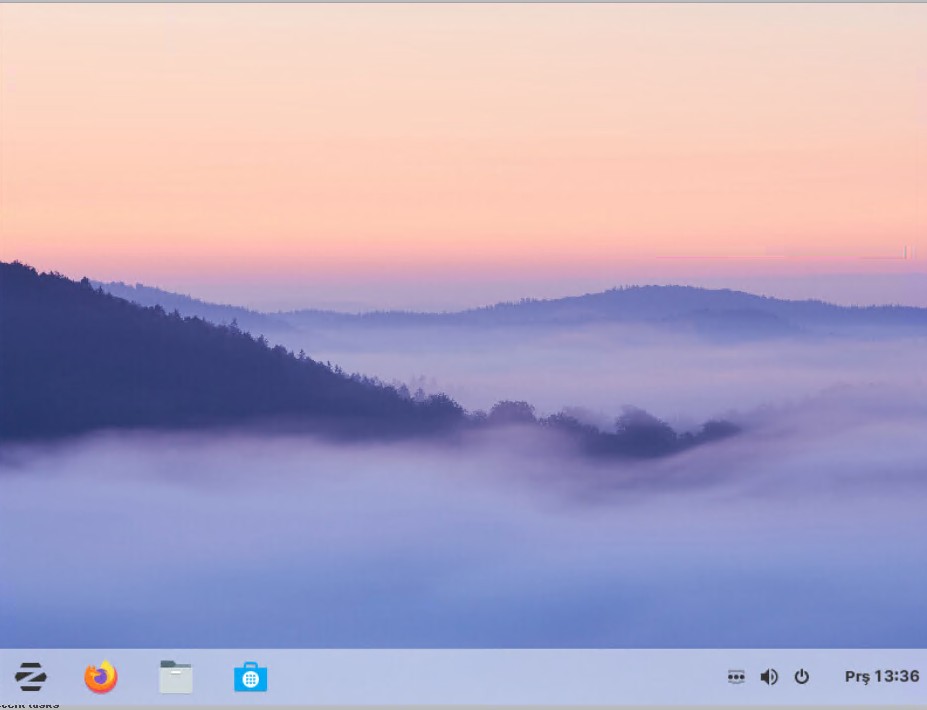
Bu kurulum eğitim yazımızın sonuna geldik.Umarım sizler için faydalı olur.
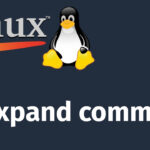 Previous Post
Previous Post Next Post
Next Post

